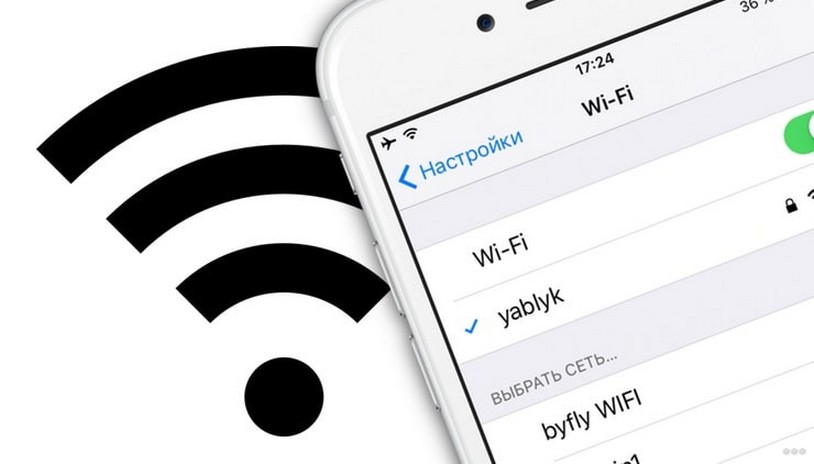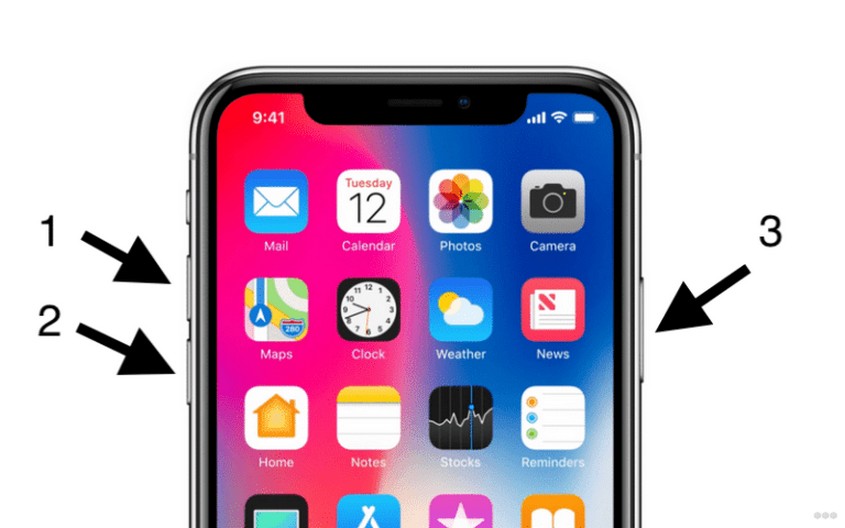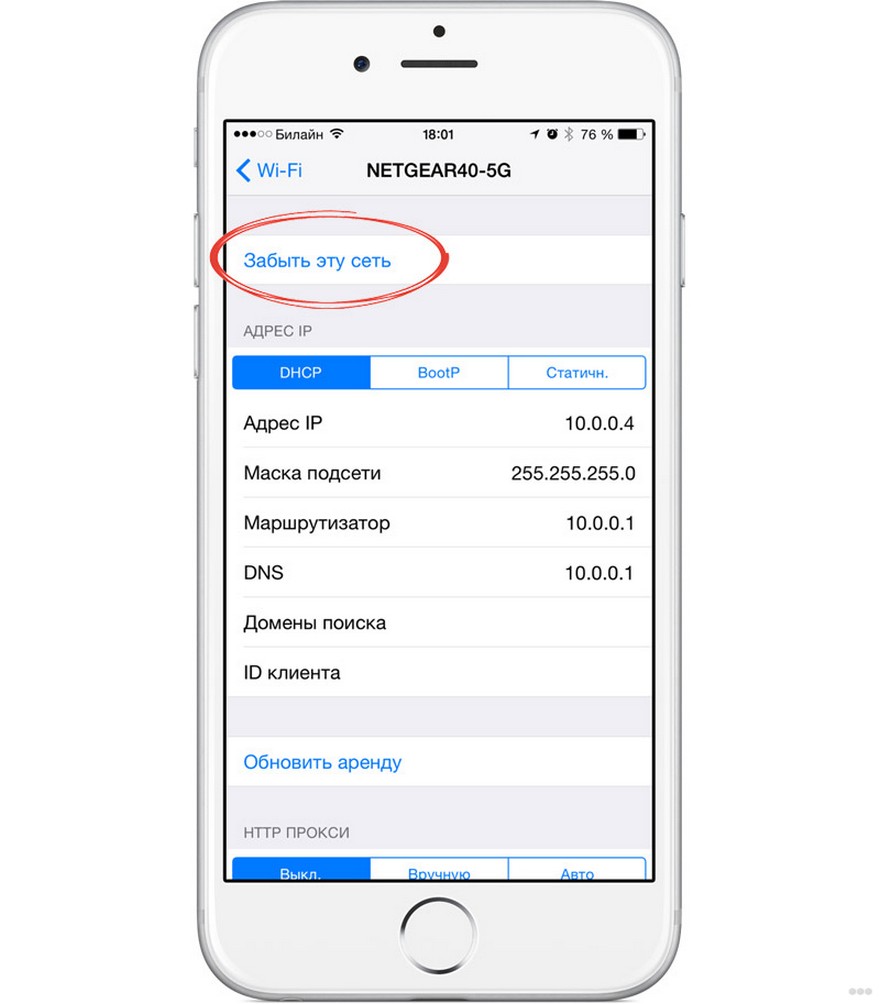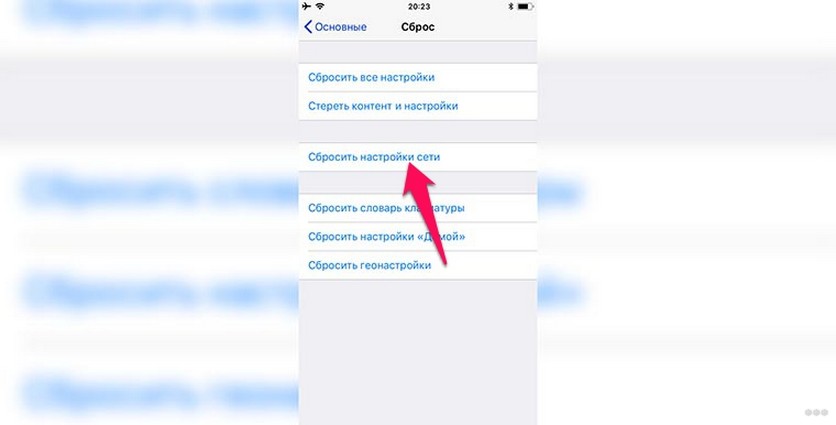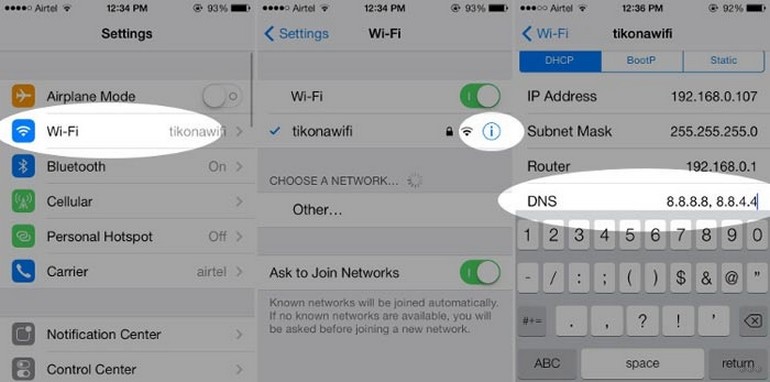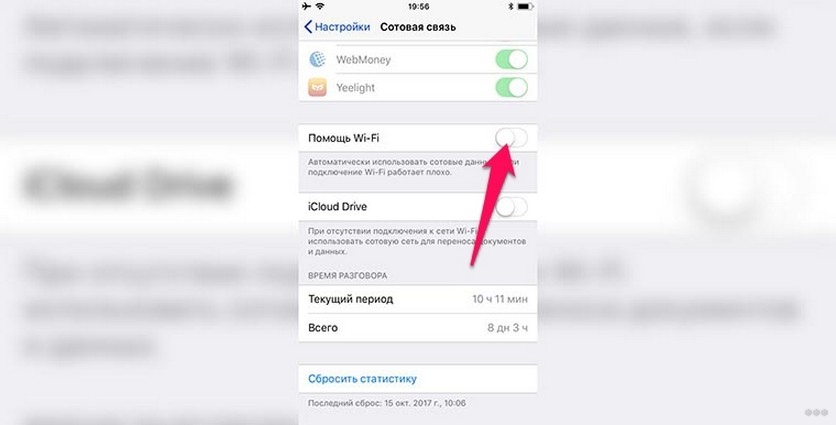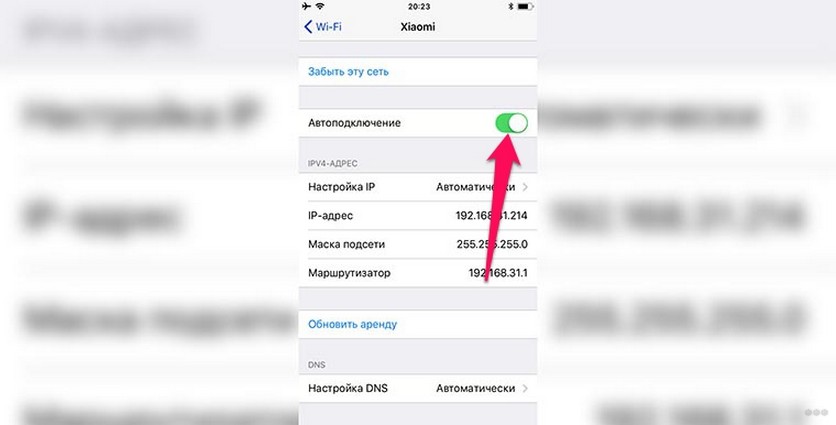- Отключается Wi-Fi на Айфоне: все причины и способы решения
- Нет подключения
- Периодическое выключение Wi-Fi
- Выключение в спящем режиме
- Как исправить проблемы с неработающим Wi-Fi на iPhone 13
- Принудительно перезагрузите свой iPhone 13
- Забудьте о сети Wi-Fi и снова подключитесь
- Отключить VPN
- Включить помощь Wi-Fi
- Если iPhone или iPad не подключается к сети Wi-Fi
- Убедитесь, что маршрутизатор включен и устройство находится в зоне действия
- Убедитесь, что Wi-Fi включен и сеть отображается
- Если появится запрос, введите пароль сети Wi-Fi
- Проверка наличия проблем с сетью Wi-Fi
- Проверка кабелей и подключений
- Перезапуск
- Сброс настроек сети
- Дополнительная помощь
Отключается Wi-Fi на Айфоне: все причины и способы решения
Покупая флагманский смартфон популярнейшей компании, хочется получить гаджет, который будет работать без нареканий. Однако, идеальных смартфонов не существует, в каждом есть недоработки и минусы. Пользователи iPhone все чаще жалуются на проблемы с подключением к Wi-Fi. Разберемся, почему на Айфоне отключается Вай-Фай, и как это исправить.
Нет подключения
Причина проблемы – Wi-Fi модуль, установленный во всех моделях iPhone. Способы решения проблемы:
- Перезагрузить в принудительном режиме. В новых моделях для этого необходимо поочередно нажать кнопки увеличения и уменьшения громкости и на время зажать боковую кнопку.
- Забыть пароль от Wi-Fi сети. Зайдите в «Настройки», откройте вкладку «Wi-Fi» и выберите «Забыть эту сеть» и заново введите код безопасности.
- Удалить данные Wi-Fi сетей. Для этого также нужно зайти в «Настройки», выбрать вкладку «Основные», затем «Сброс» и нажать «Сбросить настройки сети».
- Отключить сервисы VPN. Эта опция включается в «Настройках», во вкладке «Основные». Также VPN нужно отключить в скаченных сторонних приложениях.
- Поменять DNS-сервер. В «Настройках», во вкладке «Wi-Fi» необходимо выбрать нужную сеть, нажать на иконку «i» и ввести значения DNS-серверов от Google или OpenDNS.
- Обновить операционную систему. Старые ошибки исправляются на новых версиях iOS, так что стоит проверить наличие обновлений.
- Перенастроить через iTunes. Последним методом решения проблемы является полная перенастройка смартфона. Чтобы не потерять данные, нужно сохранить копию системы.
Если Айфон не подключается к сети, решить проблему поможет просмотр следующего видео:

Периодическое выключение Wi-Fi
Аппарат может отключаться из-за двух функций на iPhone, которые не всегда приносят пользу:
- Помощь Wi-Fi. Эта функция предназначена для автоматического переключения на мобильный интернет при потере сигнала. Но иногда Айфон теряет сеть и при нестабильной работе роутера: при понижении скорости или увеличении пинга. Отключить эту функцию можно в «Настройках», во вкладке «Сотовая связь».
- Автоподключение. При включенной функции «Автоподключение» Wi-Fi на телефоне будет отключаться и переключаться на другие доступные сети после каждого разрыва связи, даже если их сигнал хуже. Выключать автоподключение нужно у каждой сети отдельно.
Выключение в спящем режиме
Чаще всего это связано с характеристиками роутера, а не смартфона, поэтому нужно исправлять параметры самого маршрутизатора. Вот функции, которые могут быть причинами, почему на Айфоне постоянно выключается Wi-Fi в режиме блокировки:
- Маленькое время аренды IP адреса.
- EAP шифрование.
- Опция WMM.
- Неподходящий диапазон.
- Roaming Helper.
- Автоопределение канала.
Почему iPhone на ОС iOS 12 испытывает проблемы с беспроводным подключением, узнаете в следующем видео:

Вот такие моменты могут стать причиной сбоя беспроводного подключения на «Яблофоне». Зачастую, проблема кроется в самом смартфоне. А вот если сеть отключается (именно отключается, а не уходит в спящий режим) в режиме ожидания, то по отзывам некоторых пользователей помогает только замена роутера.
А вы сталкивались с подобной проблемой? Как ее решили? Делитесь опытом, чтобы сделать материал максимально полезным для вас и других читателей нашего портала!
Как исправить проблемы с неработающим Wi-Fi на iPhone 13
Если обновление маршрутизатора не помогло, попробуйте обновить прошивку маршрутизатора. Обновление прошивки вашего маршрутизатора помогает решить множество проблем и, надеюсь, устранит и эту проблему.
Принудительно перезагрузите свой iPhone 13
Если проблема не устранена, давайте начнем настройку вашего iPhone 13. Мы можем попытаться выполнить жесткую перезагрузку или принудительно перезагрузить наше устройство, чтобы избавиться от проблемы.
Источник изображения: MacRumors
Забудьте о сети Wi-Fi и снова подключитесь
Если вы столкнулись с проблемой, при которой iPhone 13 не подключается к вашей Wi-Fi сети и вы получаете сообщение об ошибке “Вы ввели неверный пароль”, даже если пароль введен правильно, попробуйте следующие шаги:
- На вашем iPhone 13 перейдите в раздел “Настройки”.
- Найдите и выберите “Wi-Fi”.
- Выберите сеть Wi-Fi, с которой у вас возникают проблемы.
- Нажмите на кнопку с информацией о сети («i» в круге) рядом с именем сети Wi-Fi.
- Выберите опцию “Забыть эту сеть”.
- Подтвердите действие, нажав “Забыть”.
- После того, как сеть Wi-Fi будет забыта, вернитесь в список доступных сетей Wi-Fi и выберите свою сеть.
- Введите пароль для подключения к сети Wi-Fi и нажмите “Присоединиться”.
После этого ваш iPhone 13 должен попытаться подключиться к сети Wi-Fi с использованием введенного пароля. Если проблема все еще не решена, можно попробовать следующие рекомендации или обратиться за помощью к службе поддержки Apple.
Отключить VPN
Если на вашем iPhone 13 включена VPN, возможно, виновата она. Попробуйте отключить VPN в настройках.
Вот как вы можете отключить его:
- Перейдите в приложение «Настройки» на вашем iPhone.
- Выберите настройки VPN.
- Теперь отключите настройки VPN.
Вы также можете отключить VPN из приложения VPN, чтобы решить проблему с Wi-Fi на вашем iPhone 13.
Включить помощь Wi-Fi
Помощь Wi-Fi – это встроенная функция вашего iPhone 13, которая помогает вам решать проблемы с Wi-Fi и обеспечивает доступ к сотовым данным, когда подключение к Wi-Fi не на должном уровне. Как сообщается, некоторые проблемы с Wi-Fi можно решить, просто отключив переключатель рядом с ним, а затем снова включив его.
Если у вас по-прежнему возникают проблемы с Wi-Fi даже после того, как вы попробовали все вышеперечисленные исправления, единственным оставшимся вариантом будет сбросить настройки вашего iPhone 13 до заводских установок. Это приведет к тому, что ваше устройство будет иметь стандартные настройки, аналогичные новому устройству, только что приобретенному. Затем вы сможете настроить его через iTunes. Это, вероятно, поможет устранить проблему, вызванную некорректными настройками. Если проблема все еще не решена, рекомендуется обратиться в ближайший магазин Apple Store для получения дальнейшей помощи.
Если iPhone или iPad не подключается к сети Wi-Fi
Убедитесь, что маршрутизатор включен и устройство находится в зоне действия
Если устройство находится слишком далеко от маршрутизатора сети Wi-Fi, оно не будет ловить сигнал, поэтому убедитесь, что устройство находится в зоне действия.
Убедитесь, что Wi-Fi включен и сеть отображается
Перейдите в раздел «Настройки» > Wi-Fi и убедитесь, что Wi-Fi включен. Нажмите имя сети Wi-Fi, к которой требуется подключиться. Синяя галочка рядом с именем сети означает, что устройство подключено к ней. Если в меню «Настройки» > «Wi-Fi» > [Ваша сеть] отображается, что автоподключение выключено, то нажмите кнопку «Подробнее» и выберите «Автоподключение».
Если появится запрос, введите пароль сети Wi-Fi
Если потребуется, введите пароль для доступа к сети Wi-Fi. Узнайте, что делать, если вы не знаете пароль. Даже после ввода правильного пароля возможен вывод сообщения «Не удалось подключиться к сети» или «Неверный пароль». Перезапустите все свои устройства, затем повторите попытку ввести пароль.
Проверка наличия проблем с сетью Wi-Fi
Если iOS или iPadOS обнаруживает проблему с подключением Wi-Fi, вы можете увидеть рекомендации по ее устранению под именем сети Wi-Fi, к которой установлено подключение. Например, может отображаться уведомление «Нет подключения к Интернету». Для получения дополнительной информации нажмите имя сети Wi-Fi.
Проверка кабелей и подключений
Если подключиться к сети или к Интернету по-прежнему не удается, убедитесь, что маршрутизатор подключен к модему и включен.
Перезапуск
Перезапустите устройство iOS или iPadOS. Перезапустите маршрутизатор и кабельный или DSL-модем, отсоединив устройство, а затем снова подсоединив его к розетке. После перезапуска каждого устройства проверяйте, устранена ли неполадка.
Сброс настроек сети
Если вы используете iOS или iPadOS 15 либо более поздней версии, перейдите в раздел «Настройки» > «Основные» > «Перенос или сброс [устройства]» > «Сбросить» > «Сбросить настройки сети». Если вы используете iOS или iPadOS 14 либо более ранней версии, перейдите в раздел «Настройки» > «Основные» > «Сбросить» > «Сбросить настройки сети». При этом сбрасываются сети и пароли Wi-Fi, настройки сотовой сети, а также параметры VPN и APN, которые использовались ранее.
Дополнительная помощь
- Если устройство подключено к сети Wi-Fi, но не удается подключиться к Интернету, попробуйте воспользоваться Wi-Fi на других устройствах. Если на других устройствах также не удается подключиться к Интернету, возможно, возникли перебои в работе интернет-провайдера. Обратитесь за помощью в кабельную сеть или к интернет-провайдеру.
- Попробуйте подключиться к сети Wi-Fi в другом месте. Если подключение устройства возможно, необходимо устранить неполадки с сетью Wi-Fi. Если устройство не подключается ни к одной сети Wi-Fi, обратитесь в компанию Apple.
- Обновите прошивку маршрутизатора Wi-Fi до последней версии и убедитесь, что ваш продукт Apple включен в список поддерживаемых. За дополнительной информацией обращайтесь к производителю маршрутизатора.